Chyby čtení disku, co dělat. Příčiny a léčba chyby spouštění Došlo k chybě čtení disku
Zvažte situaci, kdy váš systém má více než jeden pevný disk. Na jednom z nich je již nainstalován operační systém a na druhém jste nainstalovali Windows 7. Bylo potřeba odebrat z systém tvrdý disk, kde není nainstalován Windows 7. Ukázalo se ale, že bez tohoto disku se váš systém nechce spustit.
Stalo se to proto, že jedna ze tří podmínek pro úspěšné spuštění již nebyla splněna:
* jednotka, ze které spouštíte, musí být aktivní;
* MBR musí být kompatibilní s bootmgr;
* aktivní disk musí obsahovat spouštěcí soubory operačního systému. Pro Windows 7 je to soubor bootmgr a úložiště konfiguračních dat spouštění (BCD) umístěné ve skrytém a systémové složky Bota.
Zvažte řešení problému pomocí příkladu konfigurace znázorněného na obrázku
Snímek obrazovky Správa disků ukazuje, že jednotka C:, na které je nainstalován systém Windows 7, není aktivní. Pohon D: je aktivní. Spouštěcí soubory systému Windows 7 (jsou skryté a systémové) na jednotce C: také nebudou nalezeny. Úkol: přesuňte bootloader z jednotky D: na jednotku C:, to znamená, že se ujistěte, že jsou splněny výše uvedené podmínky.
Používání instalační disk nebo disk Obnova systému Windows 7
S těmito disky je přenos spouštěcích souborů snadný. Fyzicky deaktivovat „nepotřebné“ HDD, nabootujte z disku nastavením v BIOSu CD-DVD mechanika první spouštěcí zařízení, přejděte do prostředí obnovy. Po skenování a hledání nainstalovaných operační systémy, proveďte Oprava spouštění. Obnovovací program připraví pevný disk podle potřeby a zkopíruje jej na potřebné soubory. Po restartu bude možnost stahování obnovena.
Pokud nemáte instalační disk nebo disk pro obnovení, můžete použít metodu popsanou níže.
Přenos spouštěcích souborů pomocí nástroje bcdboot.exe
Nadcházející operaci je podmíněně možné rozdělit do tří fází, které odpovídají třem nezbytným podmínkám pro úspěšné stažení.
1. Aktivujte disk. Existují dva způsoby, jak aktivovat požadovanou sekci.
Nejprve: zadejte modul snap-in Správa disků (Win + R, do řádku Spustit zadejte diskmgmt.msc a klikněte na OK) a podívejte se, jaké písmeno je přiřazeno prvnímu levému oddílu disku, který plánujete opustit. Je to tento oddíl, který uděláme zaváděcí a aktivní: klikněte klikněte pravým tlačítkem myši klikněte na vybranou sekci a vyberte položku kontextového menu "Aktivovat sekci". Všimněte si, že tato sekce musí mít atribut "hlavní".
Za druhé: spusťte příkazový řádek s oprávněními správce. Všechny příkazy, které budou probrány níže, budou provedeny postupně bez opuštění příkazového řádku.
Kód:
DISKPART
disk seznamu
prodat disk X
vypsat oddíl
prodám díl 1
aktivní
výstup
kde X je číslo disku, který má zůstat v seznamu disků (příkaz list disk).
2. Přepište bootloader (MBR) (aby byl kompatibilní s bootmgr):
K tomu potřebujete nástroj bootsect.exe. Předem si jej stáhněte a rozbalte, například do kořenového adresáře oddílu C:.
Kód: [Zvýraznit]
c:\bootsect /nt60 Všechny /force
poznámka: zkušenosti ukazují, že pokud jsou v konfiguraci 2 nebo více HDD, je nutný klíč /force.
3. Přeneste BCD a soubor bootmgr do nového aktivního oddílu:
Kód: [Zvýraznit]
bcdboot %Windir% /l ru-Ru /s C: (může být C:\windows\system32)
Klíč /l - výběr jazykových možností pro správce spouštění. Pokud váš systém není ruský, použijte jiné hodnoty tohoto klíče, například en-Us pro angličtinu, de-DE pro němčinu atd.
Přepínač /s definuje písmeno svazku přiřazené cílovému systémovému oddílu, do kterého se zkopírují soubory spouštěcího prostředí. Toto je sekce, kterou jsme aktivovali. Protože firmware příkazu standardně používá aktuální systémový oddíl (před odstraněním pevného disku je to oddíl D :), použití tohoto klíče s písmenem zamýšleného spouštěcího oddílu je povinné!
Kontrola a úprava BCD
Proveďte příkaz
Kód: [Zvýraznit]
bcdedit /store C:\boot\bcd
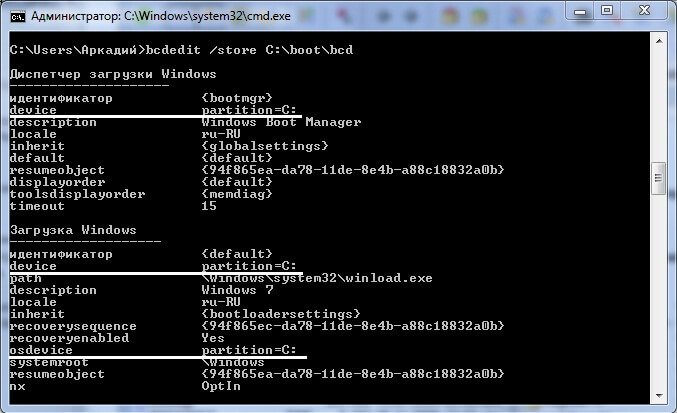
Na základě výsledků příkazu zkontrolujte parametry (podtržené na snímku obrazovky):
* v sekci "Windows Boot Manager" musí být parametr zařízení roven písmenu nového aktivní oddíl, v našem případě - C:.
* v sekci " Spouštění systému Windows"Parametry zařízení a osdevice se musí rovnat písmenu oddílu, na kterém jsou aktuálně umístěny adresáře Windows. V našem případě je to také C:.
* v případě nesrovnalostí proveďte potřebné změny pomocí příkazů:
Kód: [Zvýraznit]
bcdedit /store C:\boot\bcd /set (bootmgr) oddíl zařízení=C:
bcdedit /store C:\boot\bcd /set (aktuální) oddíl zařízení=C:
bcdedit /store C:\boot\bcd /set (aktuální) oddíl osdevice=C:
Obvykle není provádění příkazů vyžadováno, ale neuškodí kontrola.
Přenos spouštěcích souborů na jiný disk tedy není tak obtížný úkol.
Místo závěru nebo „nabídky pro více spouštění v ruštině“
Vzhledem k tomu, že program pro opravu spouštění spuštěný z prostředí obnovy používá „výchozí“ parametry, jazykem správce spouštění se stává angličtina. V přítomnosti jediného bootovatelného systému to není nijak patrné, ale v přítomnosti multiboot menu je to markantní. Pokud s tím nejste spokojeni, postupujte podle příkazový řádek:
Kód: [Zvýraznit]
bcdboot %Windir% /l en-Ru
Musíte jej spustit po přenesení stažených souborů do nového oddílu. Pokud to potom nefunguje:
Možnosti:
1. jak bylo řečeno výše - stáhněte smyčky na tvrdém.
2. bootloader se zhroutil nebo chybí požadovaná součást:
a) vložte disk s distribuční sadou operačního systému.
b) vyberte jazyková nastavení.
c) Klepněte na Obnovení systému.
2.a. Pokud v zobrazené nabídce není žádné „obnovení systému“:
=> Spusťte příkazový řádek a spusťte bcdedit.
S největší pravděpodobností uvidíte neznámé zařízení a/nebo neznámé zařízení os.
Poté musíte spustit příkazy:
bcdedit /set (výchozí) oddíl zařízení=C:
bcdedit /set (výchozí) oddíl osdevice=C:
P.S To je, pokud, jak řekl EXGNF, to není mrtvý šroub.
Problém s chybou čtení disku při tisku může vážně vyděsit každého uživatele PC. Problém je v tom, že během Spuštění Windows, systém se pokusí načíst soubory potřebné pro tuto akci umístěné ve skrytém oddílu. Taková data jsou nesmírně důležitá, proto v případě jejich nepřítomnosti nebo poruchy na takovou chybu narazíme. Jaké možnosti pro současnou situaci lze opravit a které nikoli, budeme dále zvažovat.
Možné zdroje poruchy
Nejprve byste měli určit zdroje problému, když zapisuje, došlo k chybě čtení disku. Existuje mnoho z nich, ale některé lze snadno diagnostikovat, takže začneme:
- Virus poškodil boot sektor systému;
- Antivirus něco pokazil a vymazal potřebné záznamy;
- Chyba se objevila po nesprávném Instalace Windows nebo instalace jednoho OS na druhý;
- Rozdělil jsi HDD na logické disky. Obecně to není problém, ale pokud ano špatné sektory, může dojít k určitému selhání;
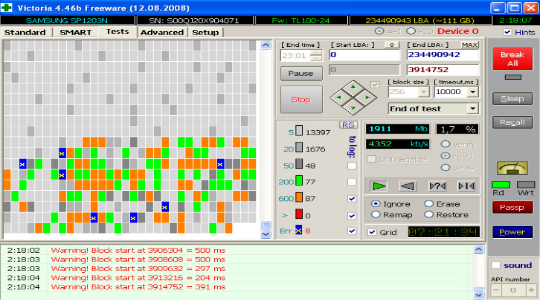
- Možná jste upustili systémovou jednotku / notebook nebo samotný pevný disk;
- Smyčky odešly nebo praskly, jsou pouze dvě, a proto je snadné je zkontrolovat;
- Pravděpodobnou příčinou je přítomnost opotřebovaného zdroje, pokud není dostatečné napětí, disk nebude schopen správně fungovat;
- Někdy se rozbijí ovladače na základní desce;
- Obnova nebo vrácení systému v případě nedostatku místa na médiu. Některé soubory jsou tedy přerušeny, zatímco jiné zůstávají stejné, což způsobuje problémy.
- Selhání pevného disku nebo přítomnost velkého počtu nestabilních sektorů.
Většinu situací, kdy došlo k chybě čtení disku, lze opravit, zejména ty související se selháním softwaru nebo smyčkami připojení.
Když se objeví tzv. modrá obrazovka smrti, většina uživatelů zažije hrůzu a šok. Lze si proto představit jejich emoce, když se místo obyčejného bootování zobrazí na černém pozadí chybové hlášení o načtení dat z pevného disku a jejich rozpoznání, které je obvykle reprezentováno řádkem Došlo k chybě čtení disku.
Článek se bude zabývat způsoby, jak tento problém vyřešit.
Zpráva Došlo k chybě čtení disku. Příčiny, důsledky a náprava Nejprve musíte určit důvody, které mohou způsobit chyby tohoto druhu. Na obrazovce se například objevila zpráva Došlo k chybě čtení disku. Lis. Jak opravit daná chyba, ne každý uživatel ví. Většina z nich ani neví, co to je. Pravděpodobně to byl uživatel, kdo způsobil nenapravitelné poškození operačního systému. Nejjednodušší důvody jsou:
Instalace druhého systému na místní počítačový terminál;
instalace starého Verze Windows navíc k vylepšené modifikaci;
poškození boot sektoru, ke kterému došlo v důsledku nesprávného vypnutí;
fyzické poškození pevného disku a také připojených kabelů;
konflikty mezi systémem a antivirové programy A tak dále.
Jak vidíte, existuje mnoho důvodů pro tento problém. Nyní však budeme hovořit o tom, jak interpretovat zprávu počítače. Jaké jsou způsoby nápravy takových situací? Všechno je docela jednoduché, takže nepropadejte panice předem. Na tom není nic špatného. Existuje několik řešení problému, která je třeba zvážit podrobněji.
Role systému BIOS při obnově systému
Nejprve se musíte rozhodnout pro BIOS. Stojí za zmínku, že se jedná o nedílnou softwarovou součást základní desky, kde jsou zpravidla namontována všechna ostatní zařízení. Jinými slovy, dokáže rozpoznat veškerý hardware, který je připojen pomocí smyček, a také během používání měnit hlavní parametry podporované těmito zařízeními. Tak či onak si promluvte o tom, co přesně vám BIOS umožňuje opravit podobná chyba, nedává smysl. Jak víte, nikdo proti tomu není imunní.
Jak opravit situaci pomocí nastavení systému BIOS?
Nejprve se musíte ujistit, že zaváděcí sekvence. Chcete-li to provést, musíte před spuštěním operačního systému vyvolat nastavení systému BIOS. Systémy Windows. Zpravidla se to provádí na samém začátku stahování, po inicializaci. V tomto případě je stisknuto tlačítko "Del" nebo "F2", "F12" a další. V tomto případě záleží na úpravě použitého zařízení a verzi BIOSu či výrobci. Další věc, na kterou je třeba se podívat, je priorita spouštění ve vztahu k primárnímu zařízení. Systémový disk musí být nastaven jako první, pokud není zapojena žádná jiná možnost. I zde jsou problémy. V tomto případě jsou spojeny s provozním režimem pevného disku.
Velmi často se v důsledku nesprávného přepínání režimů IDE / SCSI pro řadič SATA v systému BIOS „rozbije“ celý systém, což vede nejen k nemožnosti čtení dat, ale také k selhání systému detekovat samotný pevný disk. Sekundární funkcí systému BIOS je právě nastavení priorit spouštění. Je zde takový okamžik, že se operační systém musí začít načítat z určitého média.
Jak to opravit přes BIOS?
Je čas se rozhodnout nastavení BIOSu. Nejprve musíte přejít do nastavení stahování a seznámit se se systémovým oddílem při spouštění. Může to být Priorita spouštěcího zařízení, Spouštěcí sekvence a tak dále.
Kontrola fyzického spojení tuhého disky
Dále zvažte situaci, ve které se čára na černé obrazovce objevuje znovu a znovu. Co dělat v tomto případě? Pokud je použit stacionární počítačový terminál, je vhodné zkontrolovat kabely, ke kterým je pevný disk připojen základní deska. Řádek Došlo k chybě čtení disku však stále může zůstat. V tomto případě je vše trochu komplikovanější, protože všechny "železné" součásti jsou neodnímatelné. A ne každý uživatel bude chtít lézt do notebooku a rozbíjet těsnění sám. K nápravě této situace budete muset minimálně použít softwarové nástroje.
Obnovení systému
Před použitím základních metod se musíte ujistit, že systém je funkční a že čtení dat z pevného disku probíhá bez problémů. Nezáleží na tom, zda se systém spustí normálně nebo ne. Nejprve byste měli použít stahování v bezpečný režim. Dále byste měli přejít na funkci vrácení zpět z kontrolního bodu. V případě, že tyto akce byly neúspěšné, musíte zkusit nabootovat z instalace nebo obnovovací disk, na kterém je třeba vybrat přesně časový bod, do kterého chcete systém obnovit. Pravda, a to není vždy efektivní.
Kontrola spouštěcího záznamu
Problémy s pevným diskem jsou zpravidla hlášeny hlášením Došlo k chybě čtení disku. V tomto případě můžete použít alespoň ty nejjednodušší metody, které poskytuje samotný systém. Je třeba věnovat pozornost určité příkazy, které jsou spouštěny samotným systémem pro obnovu dat, registru a dalších věcí. Měli byste také vzít v úvahu přítomnost speciálních příkazů, které lze spustit pomocí nabídky "Spustit". Místo toho se doporučuje použít příkazový řádek a poté přejít k samotným příkazům.
Speciální týmy
XP (Windows), i když podporuje mnoho příkazů, je poněkud zaostalé, i pokud jde o jejich spouštěcí algoritmy. Ale když jsou vyvolány na příkazovém řádku, některé z nich fungují identicky. Musíte nastavit primární prioritu disku BIOS CD / DVD s instalačním diskem nebo diskem pro obnovu systému a spustit z něj. Dále musíte přejít do konzoly a použít oddíl pro obnovení bootloaderu. Je pravda, že se doporučuje přejít přímo na příkazový řádek a poté střídavě zadávat příkazy.
Pokud vzhled modrá obrazovka smrt může vážně znepokojit, co můžeme říci o těch případech, kdy se po zapnutí počítače objeví černá obrazovka s jedním nebo více řádky anglický jazyk. Dnes se pokusíme vypořádat s jednou z nejhroznějších a nejběžnějších chyb došlo k chybě čtení disku stisknutím ctrl+alt+del restartujte. Překládá se to jako "Nemohu přečíst disk, stiskněte ctrl + alt + del a restartujte počítač."
Příčiny chyby čtení disku mohou být různé, ale tak či onak jsou spojeny buď s poškozením dat na disku, nebo s poškozením magnetického povrchu samotného disku, nebo s kabelem či jinými hardwarovými komponenty, které mnohem méně časté. Níže naleznete hlavní metody léčby chyby, ale nejprve si pojďme zjistit, co může být její primární příčinou.
- Nesprávná instalace druhého operačního systému
- Instalace stará verze Okna přes nová
- Manipulace s logickými oddíly v přítomnosti nestabilních sektorů
- Pád pracovního notebooku (mechanické poškození)
- Obnova systému z bitové kopie do oddílu ucpaného kvůli oddělení
- Vypněte spuštěný počítač pomocí tlačítka napájení
- Chybné odstranění spouštěcí položky antivirem
- Spouštěcí záznam poškozený virem
- Fyzické opotřebení disku a přítomnost mnoha vadných sektorů na něm
- Problémy s kontakty, smyčkou, ovladači
- Poruchy napájecího zdroje
Pokud tedy narazíte na chybu čtení disku, prvním krokem je ujistit se, že neexistují žádné problémy s hardwarem. Přejděte do systému BIOS a zjistěte, zda je disk vůbec detekován. Pokud ne, zkontrolujte své kontakty. Pro jistotu můžete zkusit připojit disk k funkčnímu počítači. Pokud není disk detekován systémem BIOS nebo je detekován nesprávně, data na něm se změnila na "kaši" - vezměte počítač do servisní středisko, v tomto případě je lepší věřit odborníkům.
Vzhled chyby při čtení disku je často spojen s částečným nebo úplným zničením MBR - spouštěcí záznam umístěný v nulovém sektoru disku a poskytující rozpoznání logických oddílů. Pokud jsou informace MBR správné, řízení se přenese do sekce „System Reserved“ a dále v řetězci do systémového oddílu C. Pokud je nalezena nesrovnalost, došlo k chybě čtení disku nebo se vygeneruje Reboot and select right boot device error. Existují však případy, kdy došlo k chybě čtení disku, když byly poškozeny spouštěcí soubory skrytého oddílu „System Reserved“.
Kontrola skryté sekce
Spusťte z Acronis Disk Director nebo podobného programu a nejprve se ujistěte, že je oddíl "Systémem vyhrazený" označen jako aktivní (zaškrtnutý). Pokud taková značka neexistuje, klikněte na sekci pravým tlačítkem a vyberte možnost „Označit jako aktivní“.
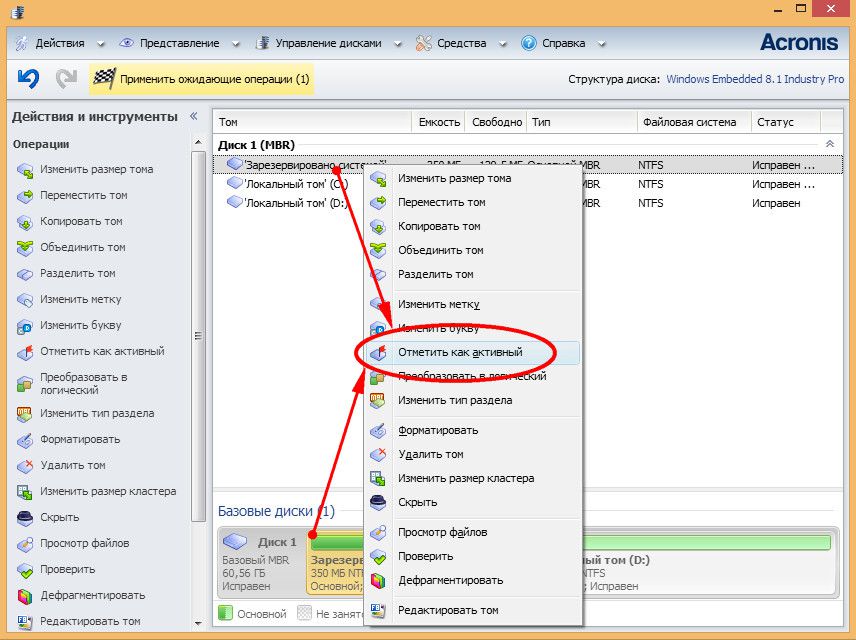
Zároveň se ujistěte, že jsou na svém místě soubor bootmgr a složka Boot nezbytná pro zavedení systému. Pokud jeden z těchto prvků chybí, je to pravděpodobně příčina chyby.
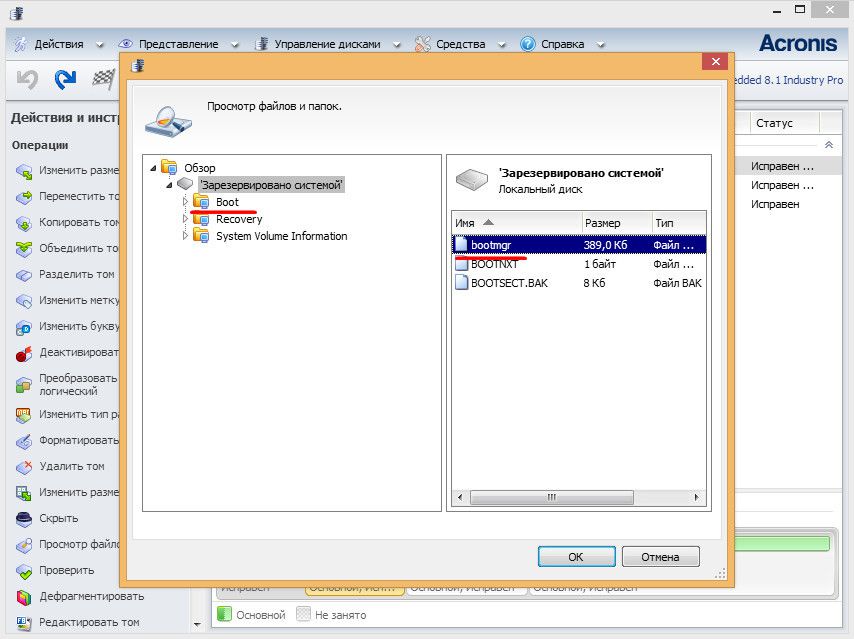
Obnovení skrytých souborů oddílů
Chcete-li obnovit spouštěcí soubory skrytého oddílu, budete potřebovat spouštěcí obraz se systémem Windows 8.1. Spusťte z něj, klikněte na "Obnovení systému", "Diagnostika", "Pokročilé možnosti", "Příkazový řádek".

Chcete-li určit písmena jednotek, spusťte příkaz notepad.exe. V poznámkovém bloku, který se otevře, vyberte "Soubor", "Otevřít", "Tento počítač" a podívejte se na písmena sekcí. V našem příkladu skrytý oddíl má písmeno C, oddíl Windows má písmeno D a spouštěcí disk písmeno X.
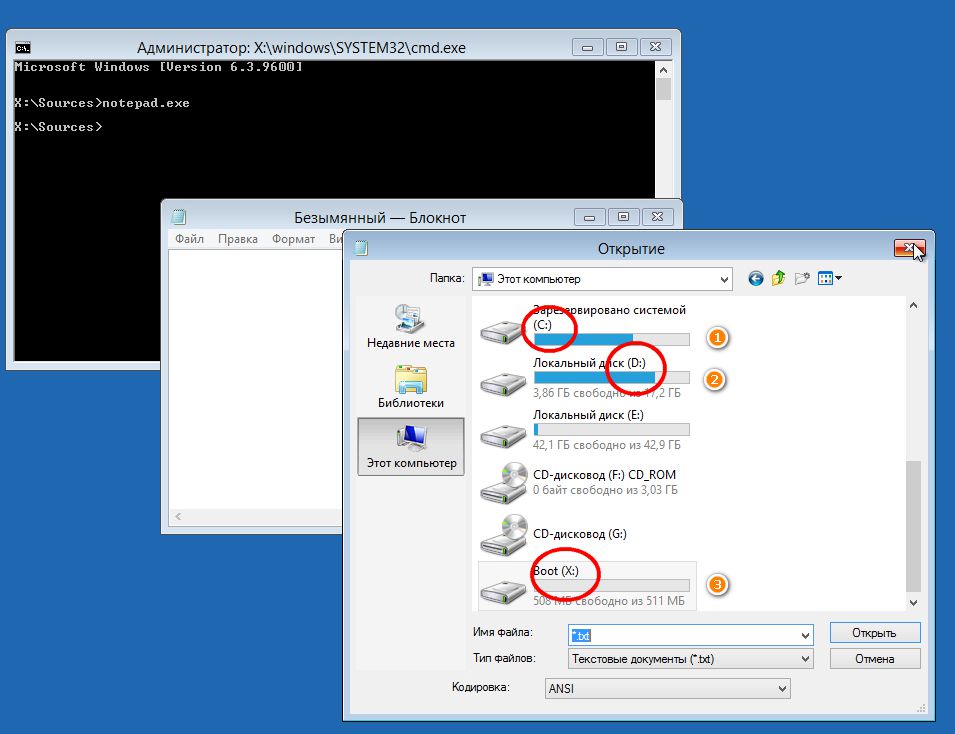
Obnovte stažené soubory spuštěním příkazu bcdboot D:/Windows. Pokud chyba souvisela s poškozenými staženými soubory, bude problém vyřešen.
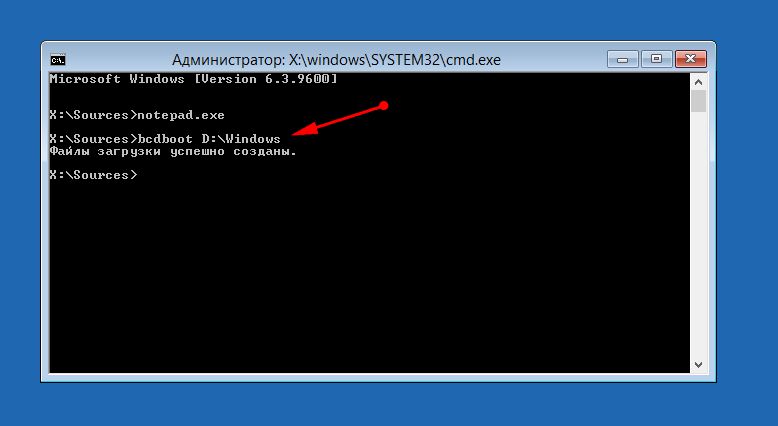
Kontrola systému souborů a oprava spouštěcího záznamu
Došlo k chybě čtení disku, může být způsobeno poškozením souborový systém. Chcete-li analyzovat a opravit chyby disku v příkazovém řádku spouštěcího prostředí, spusťte příkazy chkdsk C: /r a chkdsk C: /f a poté totéž zopakujte pro hlavní oddíl se systémem (část D).


Pokud kontrola neodhalila žádné problémy, pokusíme se obnovit spouštěcí záznam. Chcete-li to provést, spusťte na příkazovém řádku tyto příkazy:
bootrec.exe /fixmbr
bootrec.exe /fixboot
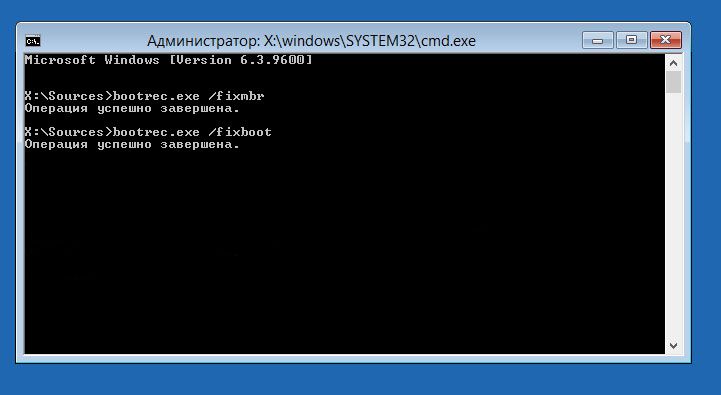
Poté vyhledáme operační systémy a přidáme je do seznamu spouštěcí nabídky:
bootrec.exe /rebuildBcd
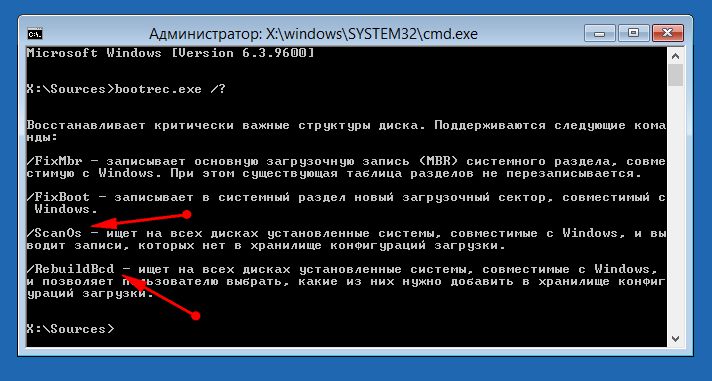
Poznámka
Chcete-li obnovit záznamy MBR, můžete použít programy třetích stran, jako je spouštěcí obraz Paragon Partition Manager. Tyto stejné programy lze použít ke kontrole a opravě chyb pevného disku, pokud analýza chkdsk selže.
Jiné možnosti
Pokud výše uvedené metody nepomohly, můžete zkusit přeinstalovat systém po odstranění hlavního systému i vyhrazených oddílů. Ještě lepší je vyjmout disk, připojit jej k jinému počítači a po zkopírování všech cenných informací jej kompletně naformátovat a zároveň zkontrolovat chyby. Poté se systém nainstaluje na prázdný disk.
![]()
Případně můžete zkusit následující metodu. Acronis nebo jiný podobný program oddělí nepřidělené místo od uživatelského oddílu a nainstaluje jej do něj. kopii Windows. Poté by se v zaváděcí nabídce měly objevit dva systémy, z nichž jeden, nebo možná dokonce oba, se ukáže jako docela funkční.
Měj krásný zbytek dne!
